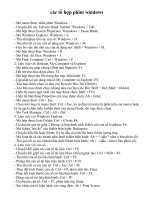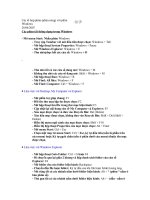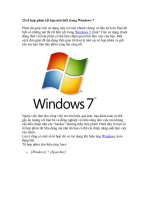Các tổ hợp phím trong WORD
Bạn đang xem bản rút gọn của tài liệu. Xem và tải ngay bản đầy đủ của tài liệu tại đây (169.69 KB, 5 trang )
Các tổ hợp phím windows
- Mở menu Start: nhấn phím Windows
- Truy cập Taskbar với nút đầu tiên được chọn: Windows +
Tab
- Mở hộp thoại System Properties: Winndows + Pause
- Mở Windows Explorer: Windows + E
- Thu nhỏ / phục hồi các cửa sổ: Windows + D
- Thu nhỏ tất cả các cửa sổ đang mở: Windows + M
- Hủy bỏ việc thu nhỏ các cửa sổ đang mở: Shift +
Windows + M
- Mở hộp thoại Run: Windows + R
- Mở Find: All files: Windows + F
- Mở Find: Computer: Ctrl + Windows + F
Làm việc với Desktop, My Computer và Explorer:
- Mở phần trợ giúp chung: F1
- Đổi tên thư mục được chọn: F2
- Mở hộp thoại tìm file trong thư mục hiện hành: F3
- Cập nhật lại nội dung cửa sổ My Computer và Explorer: F5
- Xóa mục được chọn và đưa vào Rycycle Bin: Del (Delete)
- Xóa hẳn mục được chọn, không đưa vào Rycycle Bin: Shift
+ Del (Shift + Delete)
- Hiển thị menu ngữ cảnh của mục được chọn: Shift + F10
- Hiển thị hộp thoại Properties của mục được chọn: Alt +
Enter
- Mở menu Start: Ctrl + Esc
- Chọn một mục từ menu Start: Ctrl + Esc, Ký tự đầu tiên
(Nếu là phần trên của menu) hoặc Ký tự gạch chân (Nếu ở
phần dưới của menu) thuộc tên mục được chọn.
- Đóng một chương trình đang bị treo: Ctrl + Alt + Del,
Enter
Làm việc với Windows Explorer:
- Mở hộp thoại Goto Folder: Ctrl + G hoặc F4
- Di chuyển qua lại giữa 2 khung và hộp danh sách folder của
cửa sổ Explorer: F6
- Mở folder cha của folder hiện hành: Backspace
- Chuyển đến file hoặc folder: Ký tự đầu của tên file hoặc
folder tương ứng
- Mở rộng tất cả các nhánh nằm dưới folder hiện hành: Alt +
* ( * nằm ở bàn phím số)
- Thu gọn tất cả các nhánh nằm dưới folder hiện hành: Alt +
- (dấu - nằm ở bàn phím số)
- Mở rộng nhán hiện hành nếu có đang thu gọn, ngược lại
chọn Subfolder đầu tiên:
- Thu gọn nhánh hiện hành nếu có đang mở rộng, ngược lại
chọn folder cha:
Làm việc với cửa sổ:
- Chuyển đổi giữa các cửa sổ tài liệu: Ctrl + F6
- Chuyển đổi giữa các cửa sổ tài liệu (theo chiều ngược lại):
Ctrl + Shift + F6
- Thu nhỏ cửa sổ tài liệu hiện hành: Ctrl + F9
- Phóng lớn cửa sổ tài liệu hiện hành: Ctrl + F10
- Thu nhỏ tất cả các cửa sổ: Windows + M
- Thay đổi kích thước cửa sổ: Ctrl + F8, Phím mũi tên,
Enter
- Phục hồi kích thước cửa sổ tài liệu hiện hành: Ctrl + F5
- Đóng cửa sổ tài liệu hiện hành: Ctrl + W
- Di chuyển cửa sổ: Ctrl + F7, Phím mũi tên, Enter
- Sao chép cửa sổ hiện hành vào vùng đệm: Alt + Print
Screen
- Chép toàn bộ màn hình vào vùng đệm: Print Screen
- Chuyển đổi giữa các chương trình và folder đang mở: Alt +
Tab
- Chuyển đổi giữa các chương trình và folder đang mở (theo
chiều ngược lại): Alt + Shift + Tab
- Chuyển đổi giữa các chương trình đang chạy: Alt + Esc
- Chuyển đổi giữa các chương trình đang chạy (theo chiều
ngược lại): Alt + Shoft + Esc
- Mở menu điều khiển của chương trình hoặc folder cửa sổ
hiện hành: Alt + SpaceBar
- Mở menu điều khiển của tài liệu hiện hành trong một
chương trình: Alt + -
- Đóng chương trình đang hoạt động: Alt + F4
Làm việc với hộp thoại:
- Mở folder cha của folder hiện hành một mức trong hộp thoại
Open hay Save As: BackSpace
- Mở hộp danh sách, ví dụ hộp Look In hay Save In trong hộp
thoại Open hay Save As (Nếu có nhiều hộp danh sách, trước
tiên phải chọn hộp thích hợp): F4
- Cập nhật lại nội dung hộp thoại Open hay Save As: F5
- Di chuyển giữa các lựa chọn: Tab
- Di chuyển giữa các lựa chọn (theo chiều ngược lại): Shift +
Tab
- Di chuyển giữa các thẻ (tab) trong hộp thoại có nhiều thẻ,
chẳng hạn hộp thoại Display Properties của Control Panel
(Settings \ Control Panel): Ctrl + Tab
- Di chuyển giữa các thẻ theo chiều ngược lại: Ctrl + Shift +
Tab
- Di chuyển trong một danh sách: Phím mũi tên
- Chọn hoặc bỏ một ô kiểm (check box) đã được đánh dấu:
SpaceBar
- Chuyển đến một mục trong hộp danh sách thả xuống: Ký
tự đầu tiên của tên mục
- Chọn một mục; chọn hay bỏ chọn một ô kiểm: Alt + Ký tự
gạch dưới thuộc tên mục hoặc tên ô kiểm
- Mở hộp danh sách thả xuống đang được chọn: Alt +
- Đóng hộp danh sách thả xuống đang được chọn: Esc
- Hủy bỏ lệnh đóng hộp thoại: Esc
~~~~~~~
Nguyễn Ngọc Hiếu Thuận
THU THUAT MAY TINH
Những người sử dụng máy tính ngày nay thường tận dụng các tiện ích
để đơn giản hóa trong cách gọi một tập tin, bật một cửa sổ windows
mới hay dùng đến tính năng copy và paste (dán) một tập tin đến một
folder hay vị trí cần
Những nút ký tự thường được dùng là "CTRL và ALT" nhưng cũng có
nút mà không dùng được đó là phím "F".
Để sử dụng các nút gọi tắt này thì người dùng phải giữ một trong các
nút đưa ra "lệnh" và nút còn lại. Ví dụ như lệnh copy: sử dụng ngón
tay để giữ nút "Ctrl" và ngón còn lại ấn nút "C" ==> Ctrl+c.
Việc sử dụng các phím tắt thành thạo rất có lợi trong quá trình dùng
máy tính cũng như Internet.
Có 3 cách chính trong việc sử dụng các phím tắt:
Phím CTRL - Các phím tắt thông dụng
CTRL+A Chọn tất cả
CTRL+B Chữ đậm
CTRL+C Sao chép
CTRL+F Tìm kiếm
CTRL+H Thay thế
CTRL+I Chữ in nghiêng
CTRL+N Mở cửa sổ mới
CTRL+O Mở file
CTRL+P In
CTRL+S Lưu file
CTRL+U Chữ gạch chân
CTRL+V Dán ( dùng kết hợp với CTRL+C hoặc CTRL+X)
CTRL+X Cắt
CTRL+Y Redo typing
CTRL+Z Hoàn tác (Undo typing)
CTRL+F4 Đóng một file đang hoạt động trong chương trình hiện tại.
Phím ALT - Các phím tắt thông dụng
ALT+F4
Đóng một chương trình đang mở hoặc từ màn hình nền Windows, cho
phép bạn tắt hoặc khởi động lại Windows.
ALT+Enter
Trong Windows Explorer và My Computer, hiển thị bảng thuộc tính
của file đã chọn.
Trong cửa sổ dòng lệnh MS DOS, chuyển qua lại giữa chế độ tòan
màn hình và chế độ cửa sổ.
ALT+PRINT SCREEN
Sao chép ảnh của một cửa sổ đang hoạt động vào Windows
Clipboard. Xem chi tiết thêm ở phần sử dụng phím PRINT SCREEN.
ALT+SPACEBAR
Mở menu phím tắt trên thanh tiêu đề của một cửa sổ đang mở.
ALT+SHIFT+TAB
Chuyển sự tập trung sang cửa sổ đang mở đằng trước. Ấn và giữ các
phím ALT và SHIFT đồng thời, khi đó ấn thêm phím TAB để chọn các
cửa sổ đang mở đằng trước.
ALT+TAB
Chuyển sự tập trung đến cửa sổ đang mở kế tiếp.
ALT+[Ký tự được gạch chân]
Các ký tự được gạch chân trong các menu có thể được sử dụng trong
các phím tắt. Ấn ALT +[Ký tự được gạch chân] để mở menu tương
ứng và sau đó ấn ký tự được gạch chân khác để thực thi lệnh tương
ứng. Ví dụ, trong Microsoft Word Ký tự "F" được gạch chân trong
menu File trên thanh menu . Ấn Alt+F để mở menu File, sau đó ấn
"C" để thực thi lệnh đóng cửa sổ đang hoạt động.
Phím biểu tượng Windows(Windows Logo) - Các phím tắt thông dụng
Phím Windows logo
Mở menu Start của Windows.
Windows logo key+BREAK
Mở mục System Properties trong Control Panel.
Windows logo key+D
Hiển thị hoặc dấu đi màn hình nền Windows.
Windows logo key+E
Mở Windows Explorer.
Windows logo key+F
Tìm kiếm file hoặc thư mục(folder).
CTRL+Windows logo key+F
Tìm kiếm một máy tính(trong mạng).
Windows logo key+F1
Khởi động phần trợ giúp(Help) của Windows .
Windows logo key+M
Cực tiểu hóa tất cả các cửa sổ đang mở (các cửa sổ có nút Minimize).
Shift+Windows logo key+M
Phục hồi các cửa sổ đã được cực tiểu hóa sử dụng phím tắt "Windows
logo key+M".
Windows logo key+R
Hiển thị hộp thoại Run.
Windows logo key+TAB
Chọn chương trình đang mở kế tiếp được liệt kê trong thanh tác vụ;
tiếp tục giữ phím Windows logo trong khi ấn và nhả phím TAB để
chọn các chương trình liền nhau theo thứ tứ trên thanh tác
vụ(taskbar). Ấn ENTER để kích hoạt chương trình đã chọn.
Windows logo key+SHIFT+TAB
Chọn chương trình đang mở đằng trước được liệt kê trên thanh tác
vụ. Ấn và giữ phím Windows logo và phím SHIFT đồng thời, trong khi
đó ấn và nhả phím TAB để chọn các chương trình có trước theo thứ
tự. Ấn ENTER để kích hoạt chương trình
đã chọn.
Bên cạnh đó có thêm một vài nút phím
tắt khác như: Trong khi sử dụng
Windows
Các tổ hợp sử dụng phím tắt Windows
rất tiện lợi, chúng được thiết kế để làm
việc thật hoàn hảo với Windows . Phím
Windows này nằm ở giữa phím Ctrl và
Alt ở bên trái hoặc phải trên bàn phím,
nếu không thấy có nghĩa là bàn phím
của bạn không hỗ trợ phím này.
• Windows + E : Sẽ mở cửa sổ Window Explorer. Đây có lẽ là tổ
hợp phím hay được sử dụng nhất
• Windows : mở Start Menu.
• Windows + D: thu nhỏ các cửa sổ và chỉ hiển thị Desktop.
• Windows + D một lần nữa :mở lại tất cả các cửa sổ lúc đầu
• Windows + F : hiển thị khung hội thoại tìm kiếm (Find).
• Windows + L : Khóa máy của bạn (Windows XP).
• Windows + M : Thu nhỏ tất cả các cửa sổ đang mở
• Windows + Shift + M : Phục hồi lại các cửa sổ lúc trước khi bạn
thu nhỏ chúng
• Windows + R : Hiển thị khung hội thoại Run
• Windows + F1: Hiển thị cửa sổ giúp đỡ (Help) của Windows
• Windows + Pause/Break : Hiển thị khung hội thoại Systems
Properties
• Windows + Tab :Chuyển đổi qua lại giữa các chương trình trên
thanh tác vụ (Task Bar)
• Alt + Tab : chuyển đổi qua lại giữa các ứng dụng.
• Alt +Ctrl +Del : Trong Windows 98, tổ hợp phím này sẽ khởi
động lại máy. Trong Windows XP, tổ hợp này sẽ hiển thị Windows
Task Manager cho phép tắt các chương trình bị "treo", khởi động lại
máy, tắt máy, xem tài nguyên hệ thống
Trong khi đang sử dụng Internet Explorer
• Ctrl + E : xuất hiện khung tìm kiếm Search ở bên trái
• Ctrl + F:Hiển thị khung hội thoại tìm kiếm (Find) cho phép bạn
tìm kiếm nội dung trang bạn đang xem trong trình duyệt IE. Hãy sử
dụng tính năng này nếu bạn muốn tìm một tham khảo nào đó từ các
trang khác.
• Ctrl + H : Hiển thị các trang mà bạn đã đã duyệt (History) ở bên
trái
Ctrl + I :Hiển thị các các trang ưa thích (Favorites) của bạn ở bên trái
Ctrl + N : Mở một cửa sổ mới trong IE.
• Ctrl + W : Đóng cửa sổ IE đang mở
• Alt + <- (mũi tên trái) :dùng để quay lại trang vừa duyệt (Back)
• Alt + -> (mũi tên phải) : dùng để tiến tới trang kế tiếp (Forward)
• Alt + Home :mở trang mặc định (Default Home Page) trong IE
• Ctrl + Refresh : Làm tươi (Refresh) lại trang Web bằng cách bỏ
qua việc đọc từ bộ nhớ cache của trình duyệt
• Esc : Dừng trang đang nạp, cũng dừng cả hoạt hình, nhạc nền,
• Shift + Click : Khi bạn nhấn vào liên kết, thì trang liên kết sẽ
xuất hiện trong cửa sổ IE mới.
Khi bạn đang lướt Web
• Space Bar: cuộn trang xuống dưới
• Space Bar + Shift : cuộn trang lên
• Bạn cũng có thể sử dụng "Page Down" hoặc "Page Up" để
cuộn lên và cuộn xuống.
• End : tới cuối trang
• Home : tới đầu trang
Trong khi đang sử dụng Word hoặc các trình soạn thảo HTML
• Ctrl + C : Sao chép các đoạn đã được đánh dấu vào trong
clipboard
• Ctrl + H : Đưa ra khung hội thoại Replace và Find and Replace.
Đó là cách nhanh nhất để bạn thay thế một từ trong bất cứ trình soạn
thảo văn bản nào từ Word, Excel, cho đến FrontPage.
• Ctrl + O : Mở khung hội thoại Open, chọn phép bạn chọn tập tin
rất chóng.
• Ctrl + V : Sau khi đó sao chép vào trong Clipboard, bạn chỉ cần
đặt con trỏ vào vị trí cần dán và nhấn Ctrl +V thế là bạn đã có đoạn
văn bản cần dán rồi.
• Ctrl + W : Đóng các tài liệu đang mở
• Ctrl + X : Tổ hợp này sẽ cắt nội dung đang được điểm sáng và
được lưu lại trong clipboard
• Ctrl + Y : Thu hồi lại (Redo) lệnh cuối cùng
• Ctrl + Z : Phục hồi (Undo) lệnh cuối cùng
• Shift + Enter : Xuống dòng mới (Line break).
Hi vọng bài viết này sẽ giúp bạn đọc giảm bớt thời gian thao tác, dành
được nhiều thời gian hơn cho công việc.
!"#$%&"#'()*'+,-
./0.1*2'3
045
CTRL+ALT+DELETE Mở trình quản lý tác vụ (task manager).
CTRL+SHIFT+ESC Mở nhãn Processes trong trình quản lý tác vụ
( task manager).
CTRL+ESC Mở menu Start lên.
Một số phím tắt trong MS Internet Explorer:
F1 Mở file trợ giúp.
F3 bật/tắt thanh tìm kiếm (search bar) (phía tay trái).
F4 chọn thanh địa chỉ và mở nó
F5 Nạp lại trang Web hiện tại.
F6 chọn thanh địa chỉ.